
Tartalomjegyzék:
- Szerző John Day [email protected].
- Public 2024-01-30 09:41.
- Utoljára módosítva 2025-01-23 14:48.

Ez segít csatlakozni a főiskola WIFI -jéhez a Raspberry Pi -vel, iskolai projektekhez. Általában az iskola WIFI -je szürkén jelenik meg, és nem választhatja ki a Raspberry Pi -n való használatra.
1. lépés: Csatlakozás a Raspberry Pi -hez
Jelentkezzen be távolról Raspberry Pi -jére, vagy Raspberry Pi Desktopként, vagy fej nélkül. Csak szállj be a Raspberry Pi lol -ba!
2. lépés: Nyissa meg a parancssort
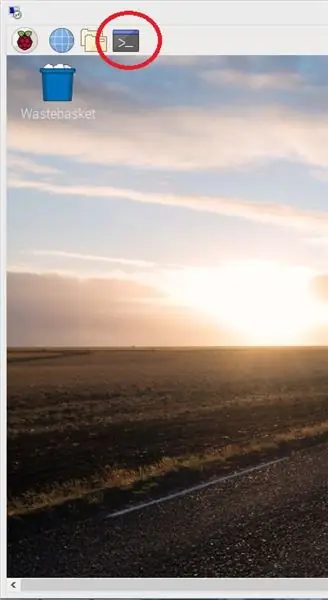
Kattintson a képen kiemelt ikonra….vörös kör körül
3. lépés: Nyissa meg a Wpa_supplicant.conf fájlt
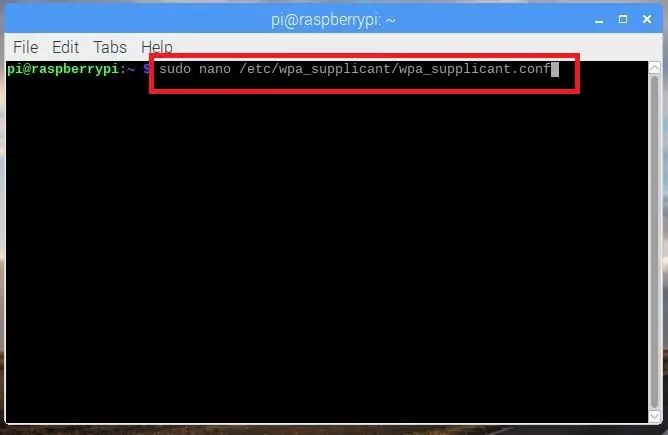
írja be pontosan azt, amit a képen lát a parancssorban, és nyomja meg az Enter billentyűt.
4. lépés: Állítsa be a Wpa_supplicant.conf fájlt az iskola WIFI használatához
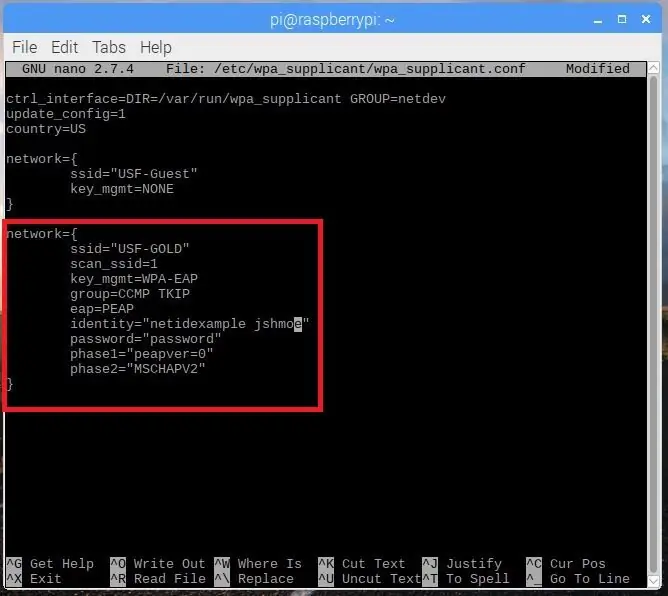
Írja be, amit a piros téglalapban kiemelve lát. Ha az egyenlőségjel után és az idézőjelek között az "identitás =" felirat szerepel, írja be az iskolai hálózatazonosítót, általában a keresztnév első kezdőbetűjét és a teljes vezetéknevet, például Joseph Schmoe a jschmoe. Ahol az "egyenlőségjel" után és az idézőjelek között "jelszó =" van írva, használja az iskolában használt jelszavát, azaz az egyszeri bejelentkezési jelszavát, más néven a vászonhoz használt jelszót. Ez az eduroam esetében is működik bár, ahol az "ssid =" felirat szerepel az egyenlőségjel után és az idézőjelek között, cserélje le az USF-GOLD-t eduroam-ra, írja pontosan az eduroam-ot, ahogy az a WIFI-kapcsolaton megjelenik, azaz nagybetűkkel stb. További WIFI-kapcsolatokat adhat a zárójel "}".
Ha befejezte, nyomja meg a ctrl-X, majd az Y billentyűt, majd nyomja meg az Enter billentyűt a frissített wpa_supplicant.conf fájl mentéséhez
5. lépés: A PI újraindítása
Ha befejezte a wpa_supplicant.conf fájl frissítését
RESTPORT RASPBERRY PI
6. lépés: ÉLVEZÉS
A Raspberry Pi újraindítása után a szürke USF-GOLD WIFI-t továbbra is szürkén kell látni, de mellette pipa.
Ajánlott:
Csatlakoztassa Magicbit -jét a Thingsboard -hoz: 3 lépés

Csatlakoztassa Magicbit -jét a Thingsboard -hoz: Ebben a projektben adatokat küldünk a magicbithez csatlakoztatott érzékelőkről, amelyeket vizuálisan megjeleníthetünk a dolgok tábláján
Csatlakoztassa az Arduino Uno -t az ESP8266 segítségével: 9 lépés

Csatlakoztassa az Arduino Uno -t az ESP8266 -hoz: Üdvözöljük! Lépésről lépésre olvassa el az Arduino Uno internethez való sikeres csatlakoztatásának módját az ESP8266 (ESP-01) segítségével. Ez is az első Instructable -om valaha, szóval kérlek! Hadd kezdjem azzal, hogy az ESP8266
Csatlakoztassa a fej nélküli Pi -t egy könyvtári WiFi hálózathoz: 7 lépés

Csatlakoztassa a Headless Pi -t egy könyvtári WiFi hálózathoz: Hányszor akart dolgozni a fej nélküli Raspberry Pi projektjein a helyi könyvtárban, csak hogy elakadjon, mert a nyílt WiFi hálózatnak böngészőt kell használnia? Ne aggódjon tovább, ez az Instructable itt van, hogy segítsen! Mi egy
Csatlakoztassa a Raspberry Pi -t a laptop képernyőjéhez LAN -kábel vagy WIFI nélkül: 9 lépés

Csatlakoztassa a Raspberry Pi -t a laptop képernyőjéhez LAN -kábel vagy WIFI nélkül: Ebben az oktatóanyagban bemutatom, hogyan csatlakoztathatjuk a Raspberry pi -t a laptop képernyőjéhez LAN -kábel vagy Wifi nélkül. A Raspberry Pi kompozit videó kimeneti aljzattal rendelkezik, amely négy különböző módot támogat1. sdtv_mode = 0 Normál NTSC2. sdtv_mode = 1 Japán
Csatlakoztassa a Raspberry Pi IOT adatbázist az MS Excel programhoz - Felállítás: 3 lépés

Csatlakoztassa a Raspberry Pi IOT adatbázist az MS Excel programhoz - Beállítás: Az IOT adatgyűjtés világában sok olyan adat keletkezik, amelyeket változatlanul egy adatbázisrendszerben, például a Mysql vagy az Oracle tárol. Az adatokhoz való hozzáférés és azok manipulálása érdekében az egyik leghatékonyabb módszer a Microsoft Office termék használata
